|
|
Word 2010でリボンが表示されなくなった場合の対処方法 | ||
Word 2010でリボンが表示されなくなった場合の対処方法 |
Q&A番号:018982 更新日:2020/10/08
|
Q&A番号:018982 更新日:2020/10/08 |
 | Word 2010で、リボンが表示されなくなった場合の対処方法について教えてください。 |
 | リボンが表示されていない場合は、リボンを展開する操作を行って元の表示に戻します。 |
リボンが表示されていない場合は、リボンを展開する操作を行って元の表示に戻します。
はじめに
Word 2010のリボンには、書式の変更やページレイアウトの設定など、さまざまな機能のメニューや設定項目が表示されています。
リボンはマウス操作で非表示にすることができ、メニューを切り替えるタブだけが表示された状態になります。
操作を誤ってリボンが消えてしまった場合は、リボンを展開する操作を行って表示を元に戻すことができます。
| リボンが表示されている状態 | リボンが表示されていない状態 |
|---|---|
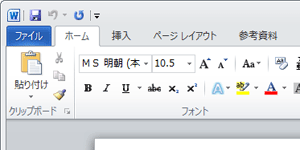 |
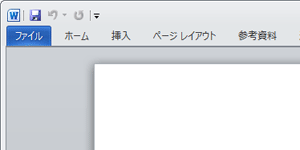 |
※ Office製品の詳細については、Microsoft社に確認してください。
 Microsoft Office ヘルプとトレーニング
Microsoft Office ヘルプとトレーニング
対処方法
Word 2010でリボンが表示されなくなった場合は、以下の対処方法を行ってください。
画面右上の「 」(リボンの展開)をクリックします。
」(リボンの展開)をクリックします。
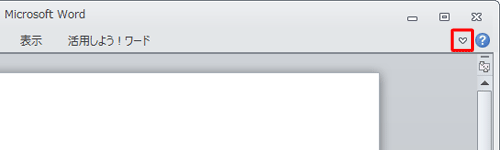
補足
以下の方法でも、リボンを再表示することができます。
マウス操作で再表示する
「ファイル」タブ以外のタブをダブルクリックして、リボンを再表示することもできます。
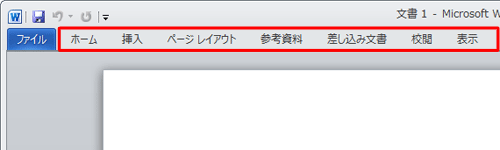
キーボード操作で再表示する
キーボードの「Ctrl」キーを押しながら「F1」キーを押します。
以上で操作完了です。
リボンが表示されたことを確認してください。
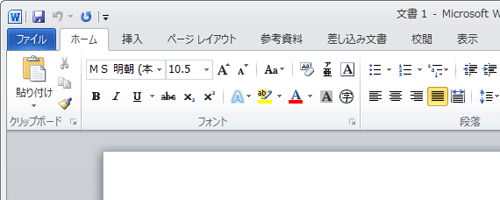
補足
「 」(リボンの展開)やタブが表示されていない場合は、表示モードが全画面表示になっている可能性があります。
」(リボンの展開)やタブが表示されていない場合は、表示モードが全画面表示になっている可能性があります。
全画面表示を解除して、リボンが表示されるか確認してください。
全画面表示を解除するには、以下の情報を参照してください。
 Word 2010で全画面表示を解除する方法
Word 2010で全画面表示を解除する方法
このQ&Aに出てきた用語
|
|
|










